i-FunBoxを使いiPodの曲をPCにコピーする
i-FunBoxの使い方[iPodから音楽をコピー]
i-FunBoxの使い方をまとめます。
i-FunBoxを起動します。
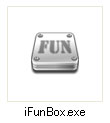
接続されたデバイス(iPod,iPad,iPhone)が認識されたら、一番下にある[ミュージックとビデオの取り出し]を選択し、[修復開始]を押します。
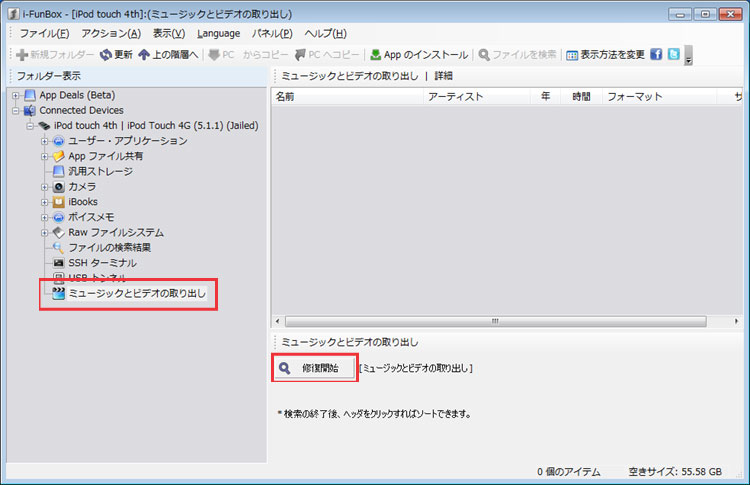
iPod touchに入っている音楽を解析しながらリストが作成されます。
i-FunBoxを起動します。
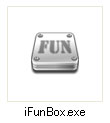
接続されたデバイス(iPod,iPad,iPhone)が認識されたら、一番下にある[ミュージックとビデオの取り出し]を選択し、[修復開始]を押します。
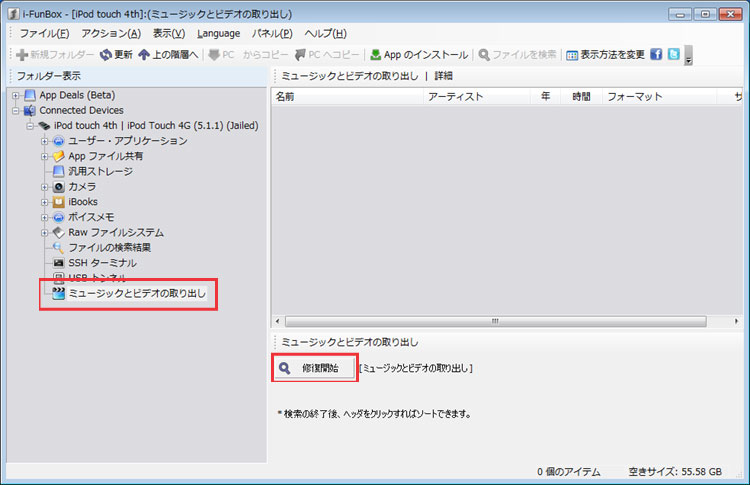
iPod touchに入っている音楽を解析しながらリストが作成されます。
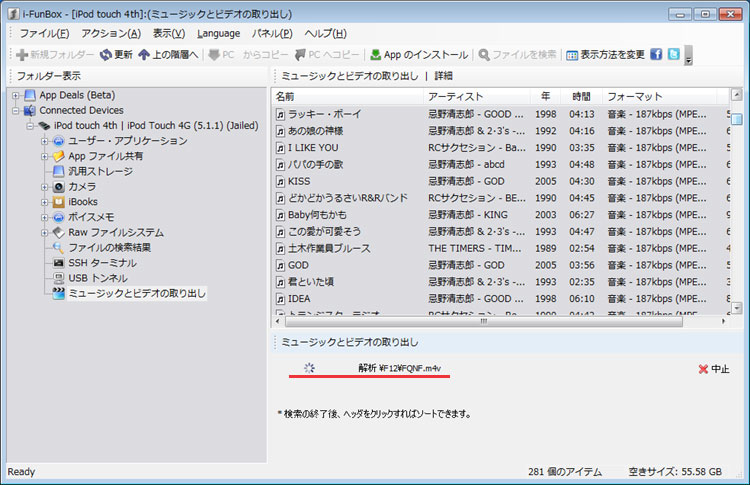
iPod内に入っている音楽の一覧が作成されたら[PCへコピー]ボタンを押下します。
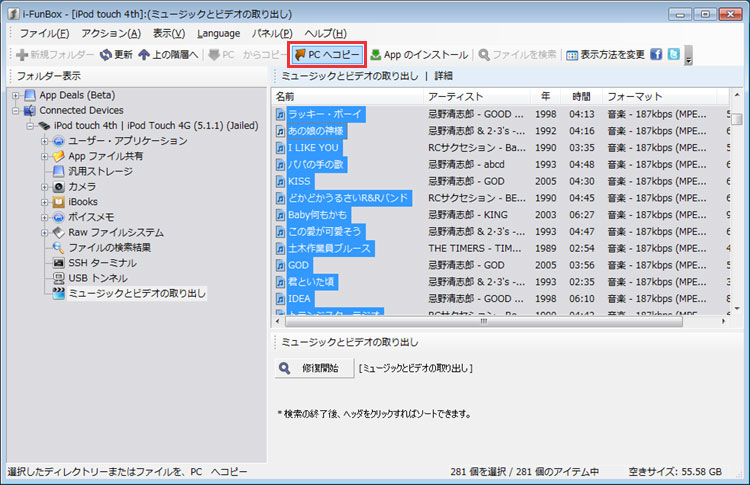
保存したい曲を選び(例えば全選択し)、保存先を決め
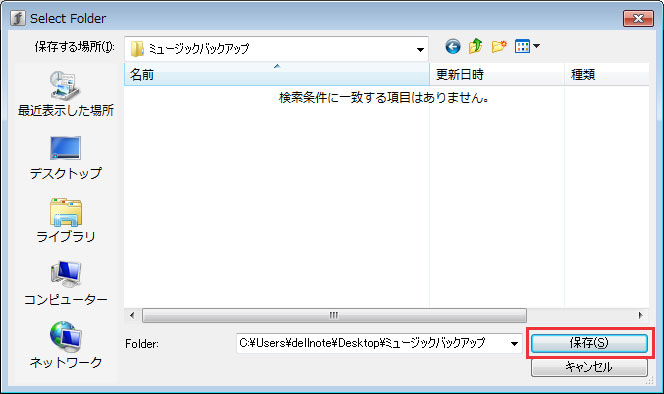
[保存]ボタンで
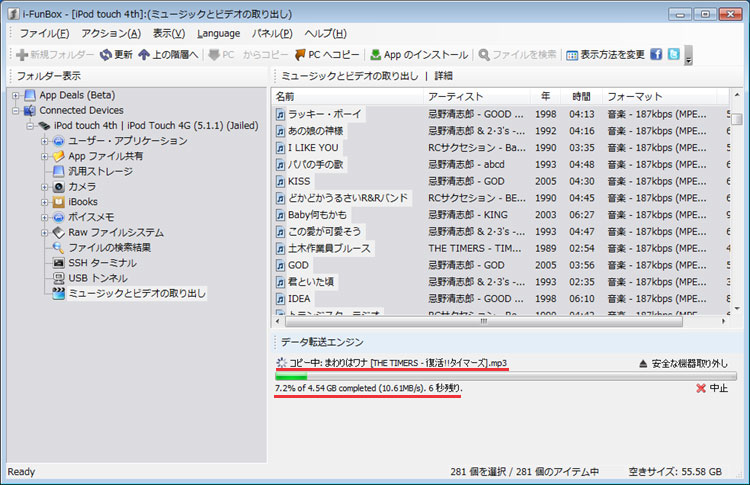
PCへのコピー状況がグラフで表示されます。
完了したら、保存された音楽を確認し、iPod touchの接続を解除します。
デバイス名を右クリックし[安全な取り外し]を選択するか、右下の[安全な取り外し]ボタンを押下して下さい。
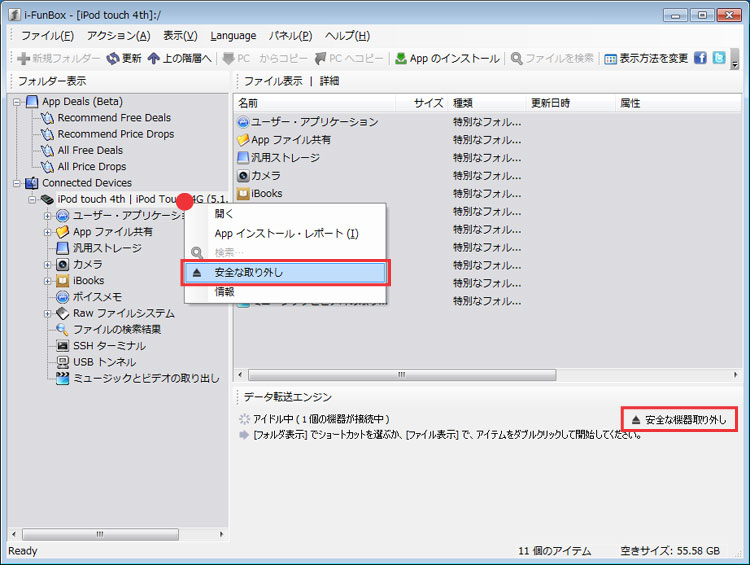
iPodを接続してもi-FunBoxが認識しない場合、[ヘルプ]→[トラブルシュート]→[Apple モバイルデバイス ランタイム サポートを解析]で認識するケースもあるようですが、どうしても認識してくれない場合
CopyTransという有料のソフトがあります。
1 CopyTransのインストール
2 CopyTransを使ってiPodの曲をコピー
